首页 / 教程
在wps中导入日历 | 在wps表格里插入日历
2022-12-27 00:27:00
1.如何在wps表格里插入日历
第一步需要您确认您的Excel菜单中有没有开发工具这一选项,若没有我们需要手动添加一下
介绍一下怎么添加开发工具菜单项:点击文件,打开文件菜单下找到选项菜单点击打开,如下图所示勾选开发工具选项即可
开发工具添加成功后将设计模式打开,如下图设计模式会一直呈现为橙色,说明此时是在设计模式状态下
单击插入,选择下图中红框中的其他选项,用来添加非常规的控件
在弹出的其他控件中选择下图所示的Microsoft Date and Timer Picker Control,这个就是我们需要的日历控件
点击确定后光标会变成一个十字形光标,在您要添加日历的地方单击鼠标拖动光标,绘制出您要的日历控件
绘制成功后您可以先保存下,但此时控件还没有功能,你需要关闭设计模式方可使用,如下图在开发工具中关闭设计模式,此时设计模式按钮不再为橙色,您的控件也就可以使用了
2.如何在wps表格中插入日历表
1、首先打开WPS软件,在表格中创建一个简单的表格,在单元格中的输入数据,比如图书借阅表格
2、接着,鼠标左键单击【开发工具】,选择【其它控件】图标
3、然后,鼠标左键,在【其它控件】的下拉列表中,选择【日历控件】,
4、接着,鼠标左键在表格绘制出日历控件,并调整控件的大小,
5、然后,鼠标左键选择日历控件,单击【查看代码】,在代码编辑器中输入代码,表示把日历控件中的日期显示在单元格中,
6、接着,退出【设计模式】,左键选择要输入日期的单元格
7、最后,鼠标左键单击【日历控件】上的日期,可发现日期显示在单元格中了,通过鼠标选择,可以把借书还书的日期直接输入了
3.WPS文字中如何快速插入日期
依次单击“插入”菜单,然后找到“日期”命令,单击调出对话框。
在新建的文档里,输入你想要输入的文本。如下图所示。
将光标停留在你想要 插入当前日期的地方。选择菜单栏“插入”下的“日期”功能,如下图所示。
打开“日期”选项框,如图所示,选择你想要显示的日期的格式,点击 “确定”即可。入后的效果,如下图所示。
WPS文字几个实用小技巧:我们在WPS输入一段文本后,需要间隔开继续输入文字的话,很多小伙伴都在打空格或者回车来到达自己想要的位置,其实我们完全可以使用双击鼠标左键快速的进行输入。我们要输入一整条线比如直线、双线、波浪线等,比如我们要输入双直线,按等号三下回车即可完成,其他的一些线条类似,非常好用。
WPS中一些功能很多人平时都想不到用,比如我们经常将别处的文档复制过来的时候杂乱无章,怎么办呢?方法如下图所示,可以进行大概排版后我们再整理。
4.wps要怎样插入日期控件
wps插入日期控件的方法
在需要插入日期的单元格输入公式“=today()”,就可以设置动态日期
效果图
wps制作日期控件的方法
在单元格中列出年、月。
用数据有效性做出年、月的下拉菜单。
在B3单元格里编辑公式“=IF(MONTH(DATE($B$1,$D$1,COLUMN(A$1)+ROW($A1)*7-7))=$D$1,DATE($B$1,$D$1,COLUMN(A$1)+ROW($A1)*7-7),"")”。设置单元格格式为:自定义-“d"。
把公式向右拉动7个单元格(代表一周),再向下拉5行。
在B2单元格里编辑公式”=TEXT(B3,"AAA")“,把公式向右拉动7个单元格。
好了,日历就做好了,接下来就跟据自己的喜好,设置表格样式。可用条件格式标记出星期六和星期日。
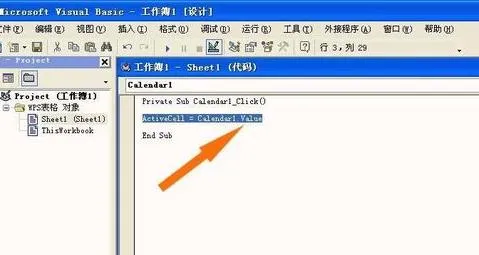
最新内容
| 手机 |
相关内容

在wps表格中下标 | wps里下标的下
在wps表格中下标 【wps里下标的下标打】,下标,表格中,输入,怎么打,教程,模板,1.wps里下标的下标怎么打在WPS文字中,下标的下标可以通
在wps上调整表格间距 | wps文档里
在wps上调整表格间距 【wps文档里用表格调行间距】,表格,行间距,怎么设置,文档,调整,行高,1.wps文档里用表格怎么调行间距首先打开
WPS文字设置章节 | WPS文字插入目
WPS文字设置章节 【WPS文字插入目录】,文字,自动生成目录,怎么设置,设置,操作方法,选择,1.WPS文字怎么插入目录以WPS 2019版本为例1
wps中分章节插入页眉 | WPS从第四
wps中分章节插入页眉 【WPS从第四页开始插页眉】,页眉,第四,插入,教程,中分,正文,1.WPS怎么从第四页开始插页眉1、首先将光标定位到
wps数字转换为文本 | 将wps表格中
wps数字转换为文本 【将wps表格中的数值转换为文本形式】,文本,文本格式,表格中,数字,教程,字变,1.怎样将wps表格中的数值转换为文
用wps进行筛选 | 用WPS表格筛选出
用wps进行筛选 【用WPS表格筛选出我想要的】,筛选,表格,怎么设置,功能,表格筛选,怎么用,1.怎么用WPS表格筛选出我想要的1.首先选中
wps表格快速录入日期 | 在wps文字
wps表格快速录入日期 【在wps文字中快速输入日期】,日期,快速,输入,表格,文字,插入,1.怎么在wps文字中快速输入日期依次单击“插入
wps文字删除图形 | WPS里面的删除
wps文字删除图形 【WPS里面的删除或者替换】,替换,删除,图形,文字,提示,教程,1.WPS里面的图片怎么删除或者替换1、首先打开自己的wp












